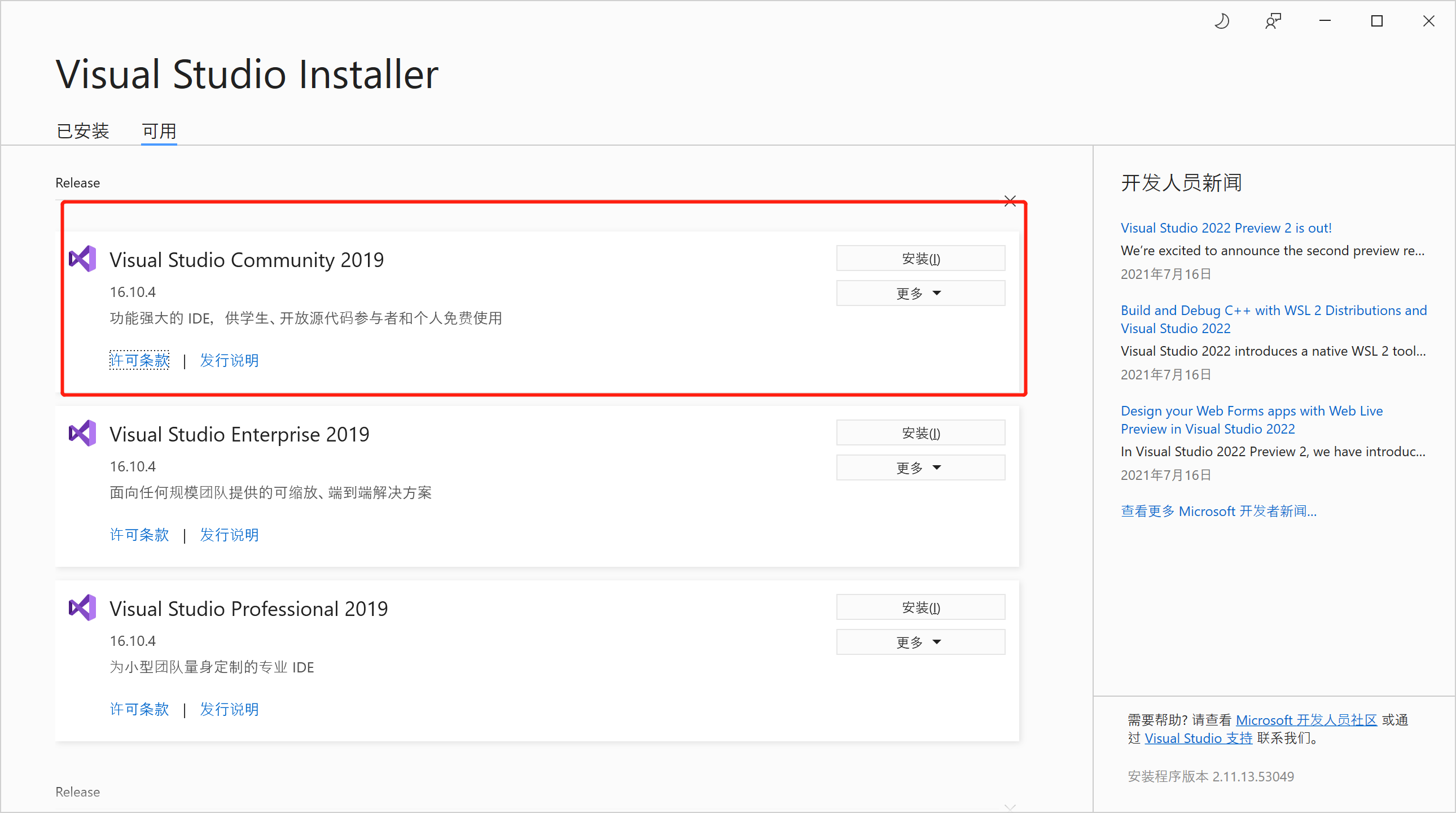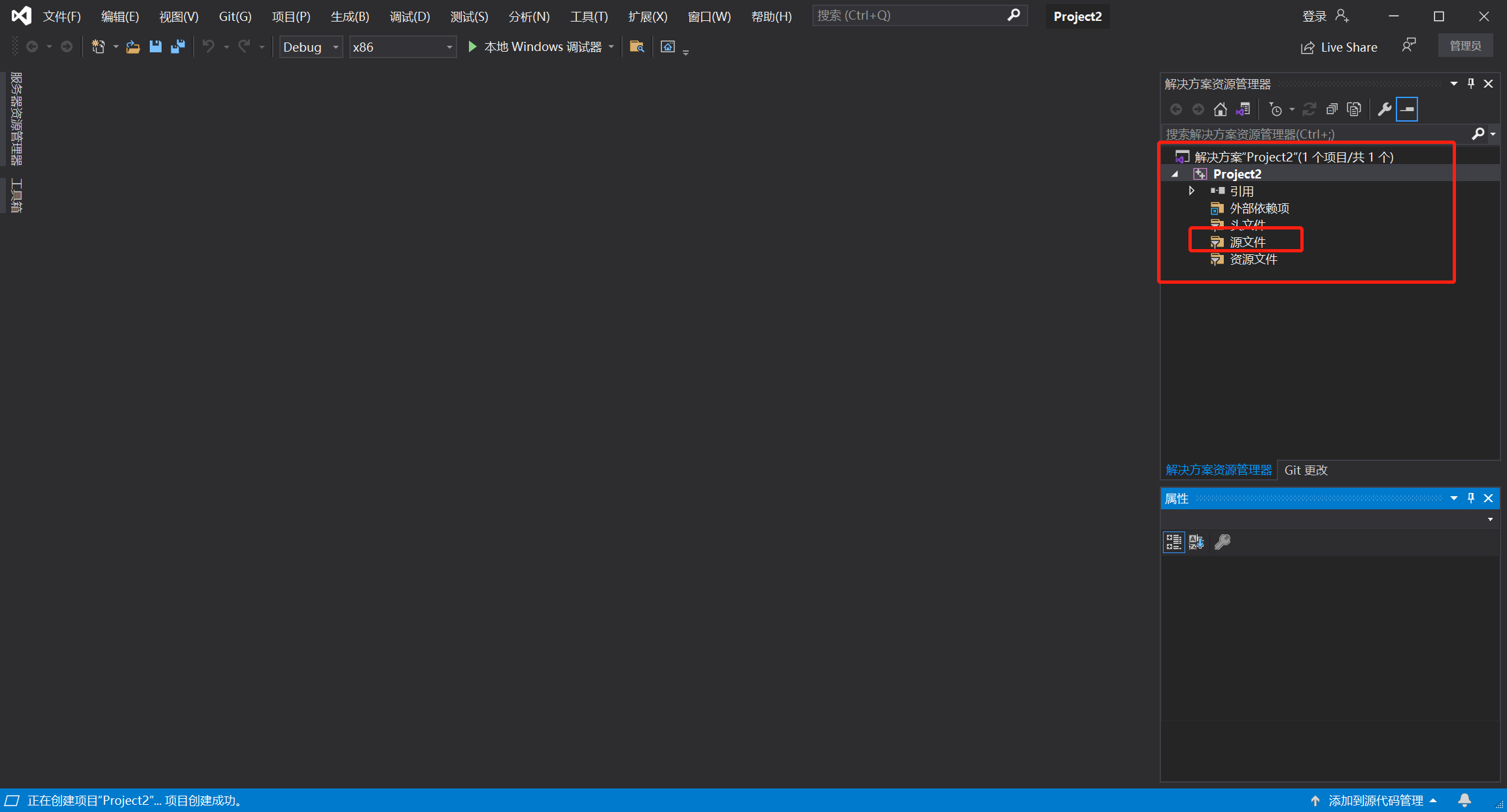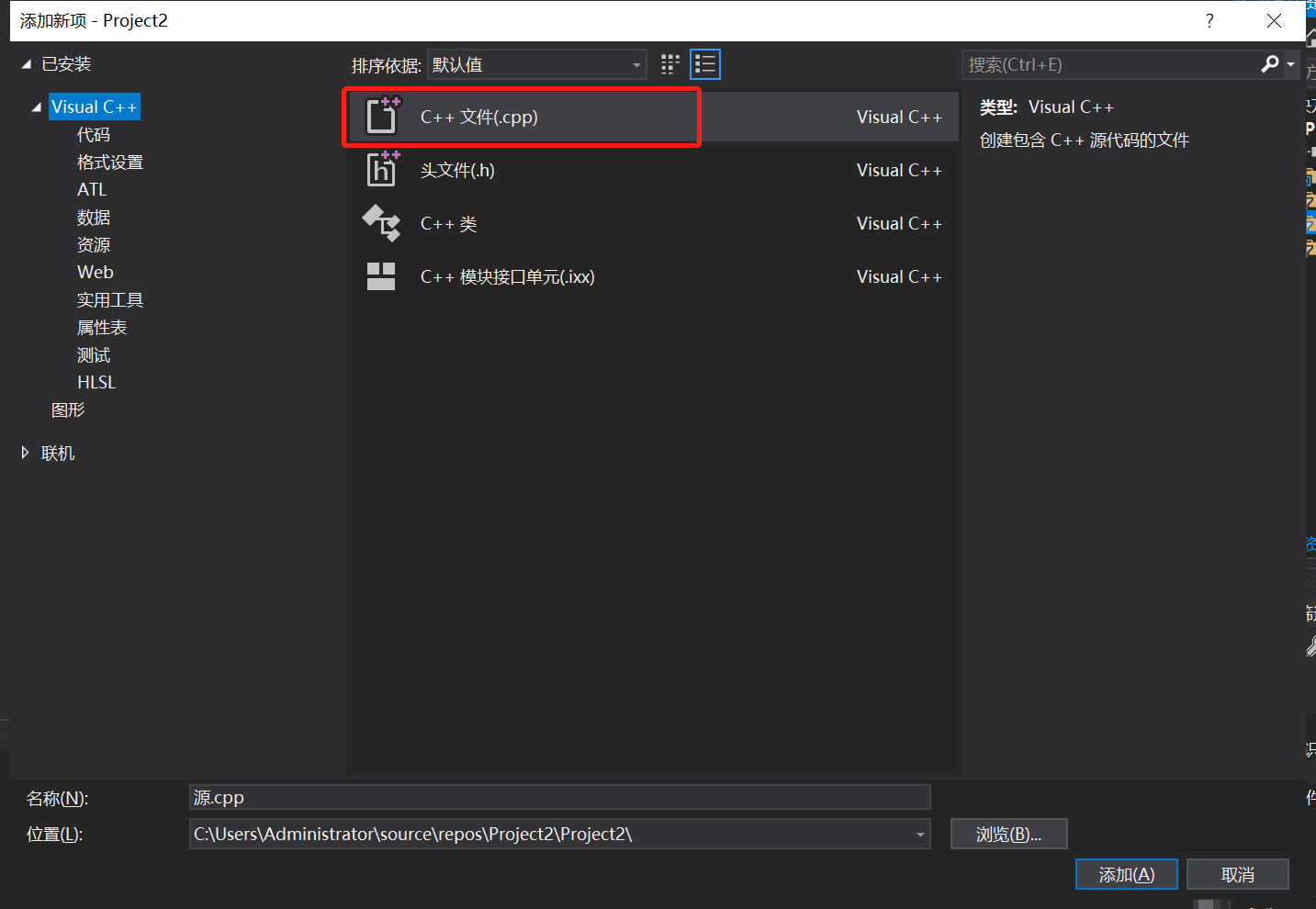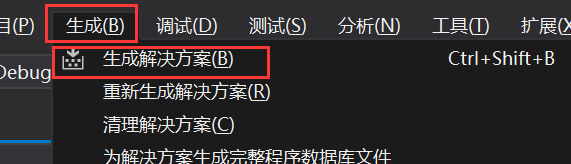安装VS
安装 MinGW
使用 Windows 的开发环境,我们绝大多数情况下都会使用 MSVC 来演示我们的程序,但我们再次强调,MSVC 实际上是个 C++ 编译器,对于 C 语言的语法支持也主要涉及兼容 C++ 的部分。
如果我们想要测试 C90、C99、C11 的差异,很多时候 MSVC 就无能为力了。不过你要相信世界是美好的,微软关上了一扇门,社区就能给我们打开一扇窗,我们可以安装 MinGW 或者 Cygwin 来做到这一点,这当中我们更推荐 MinGW,而且我们在课程的最后还会用到它介绍 GUI 程序的开发。
创建项目
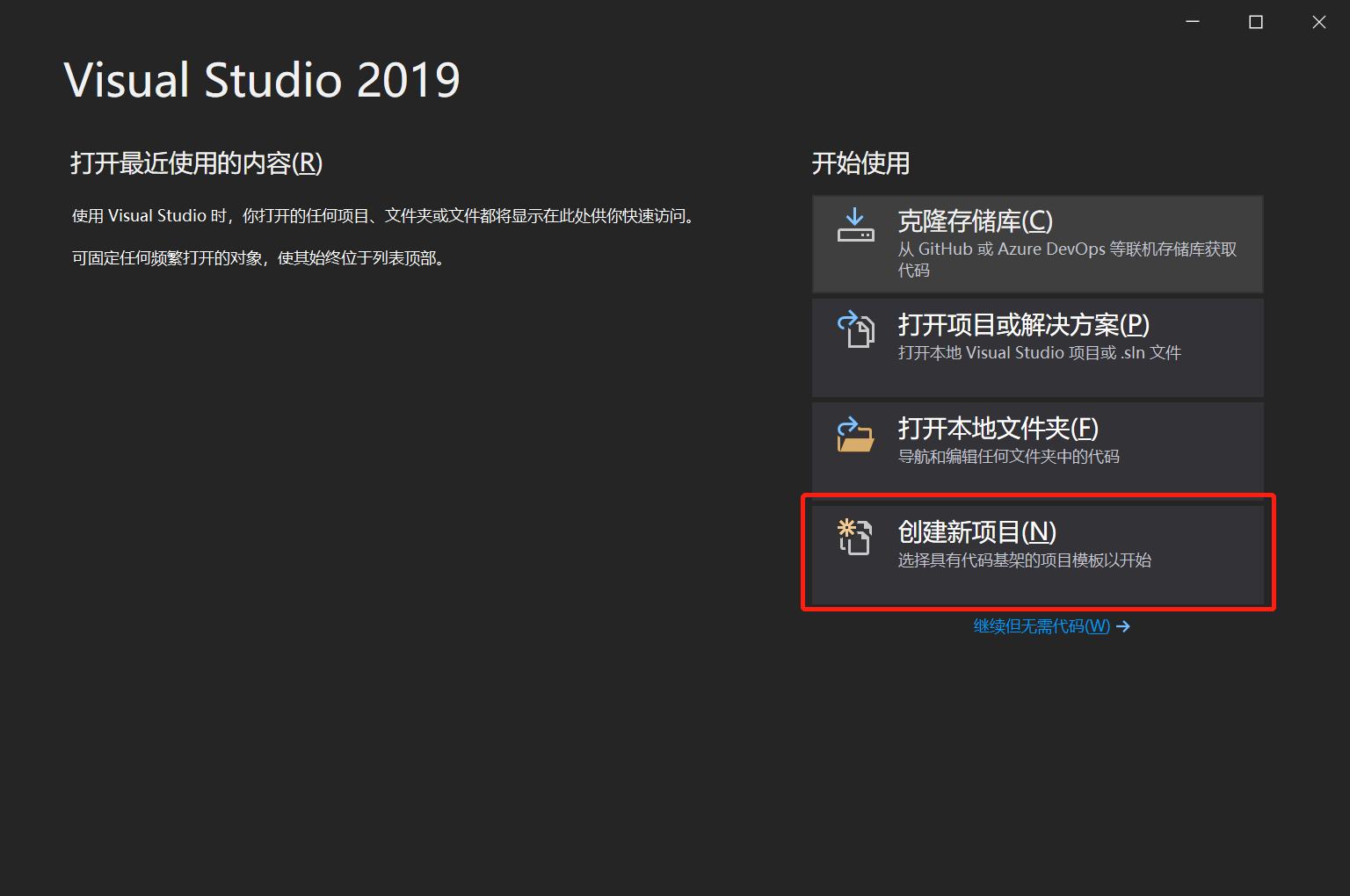
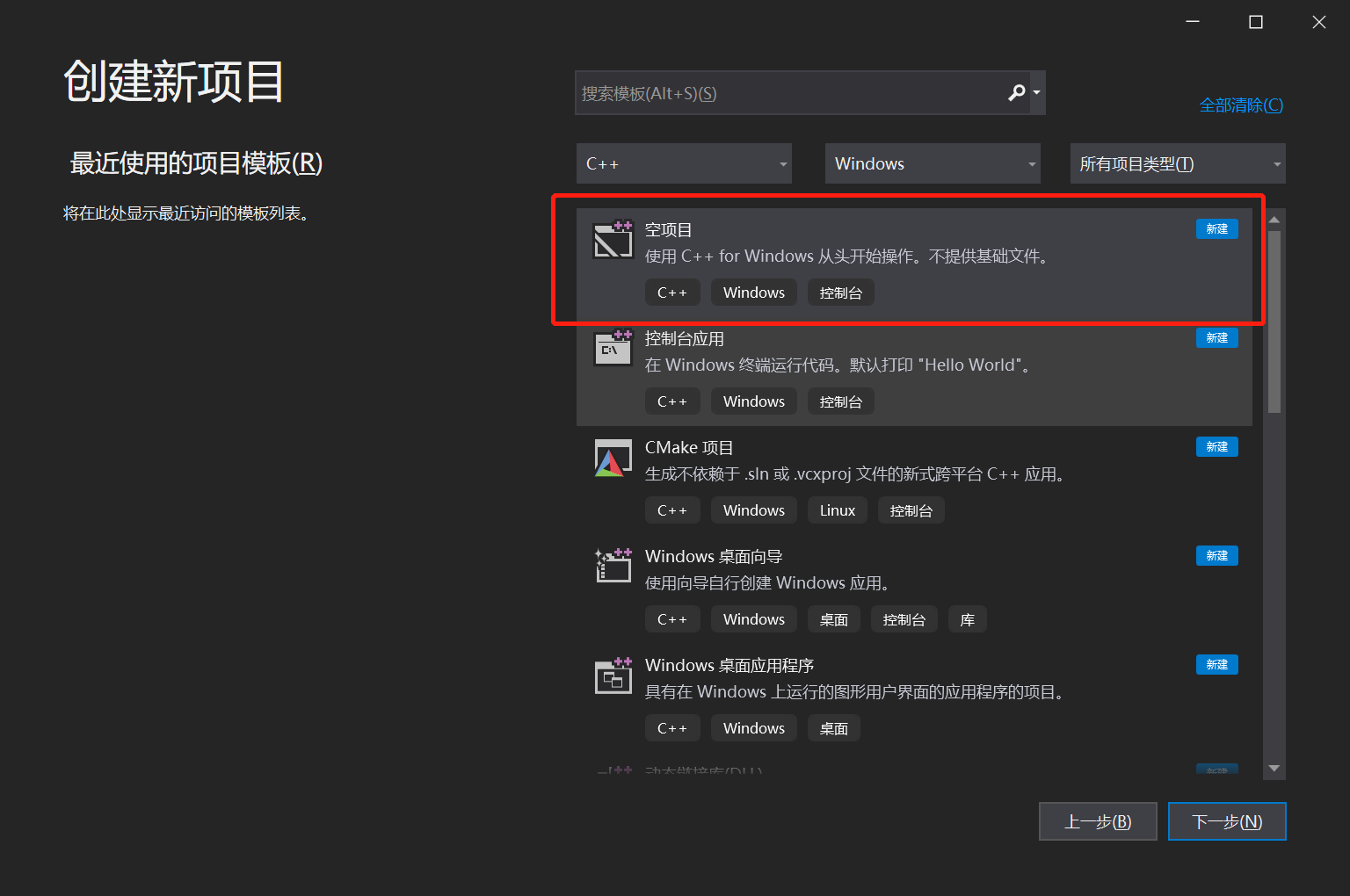
添加源文件
第一个C程序
#include <stdio.h> //导入系输入输出库int main(void) // 入口函数,int为函数返回类型,void表明main()不带任何参数{//这是第一个C语言代码printf("hello world\n");return 0;}
注意
VS常用快捷键
| Ctrl + k,Ctrl + f | 自动格式化代码 |
| Ctrl + k,Ctrl + c | 注释代码 |
| Ctrl + k,Ctrl + u | 取消注释代码 |
| F9 | 设置断点 |
| F5 | 调试运行 |
| Ctrl + F5 | 不调试运行 |
| Ctrl + Shift + b | 编译,不运行 |
| F10 | next调试 |
| F11 | step调试 |
解决问题
提示窗一闪而过
新版VS没有这个问题,如VS2019
1.通过system()函数解决
在return之前添加 system(“pause”)
2.借助VS工具解决
项目 —-》 右键 —-》属性 —-》 配置属性 —-》连接器 —-》系统 —-》 子系统 —-》下拉框中选择控制台( /SUBSYSTEM:CONSOLE ) “